| ae和pr如何相互导入 | 您所在的位置:网站首页 › ae素材怎么找 › ae和pr如何相互导入 |
ae和pr如何相互导入
 ae导入pr工程文件
ae导入pr工程文件
1、打开ae,【新建合成】。 2、选择【文件】-【导入】-【Adobe Premiere Pro项目】。 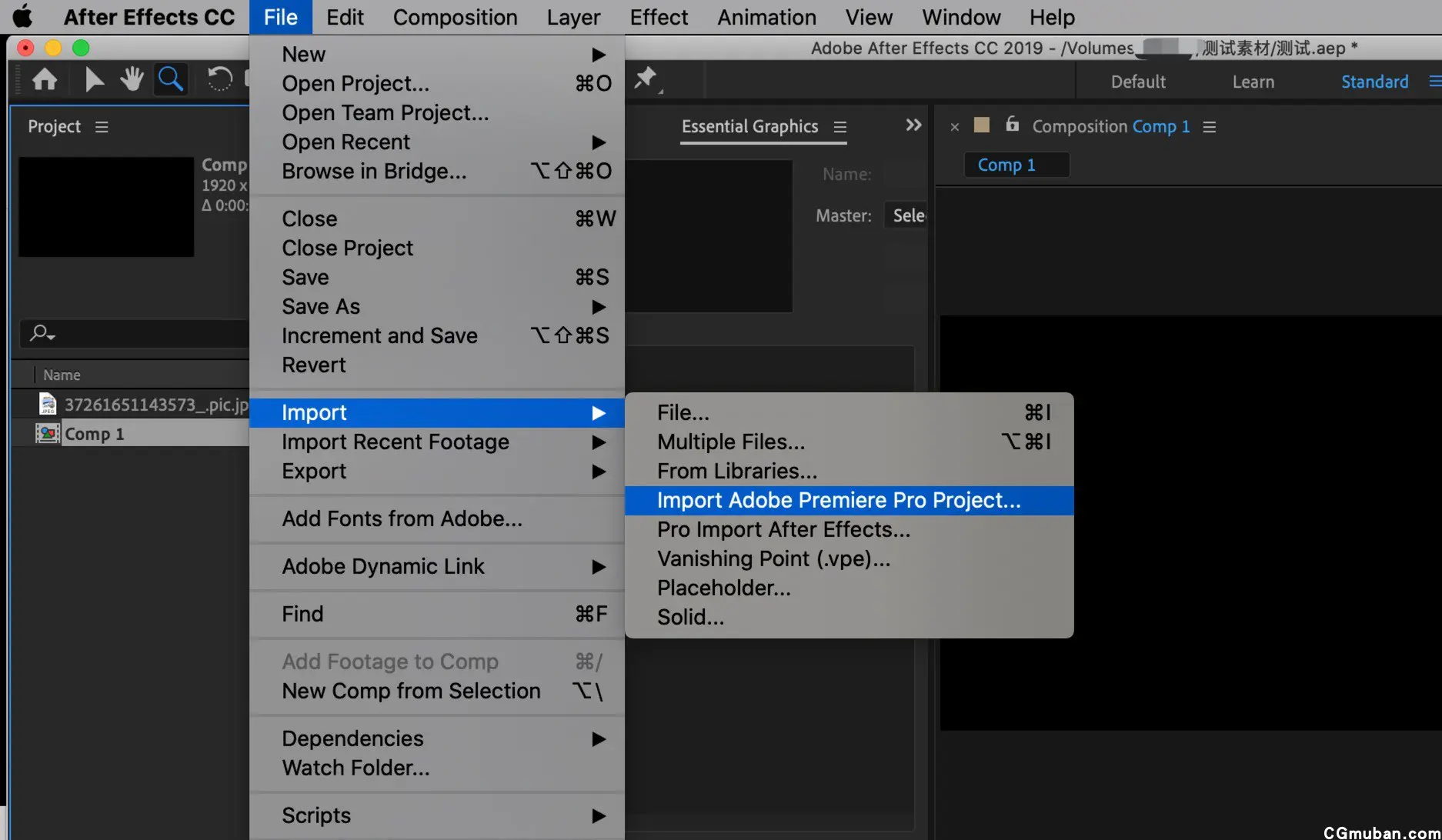
3、选择pr工程文件,点击【打开】。 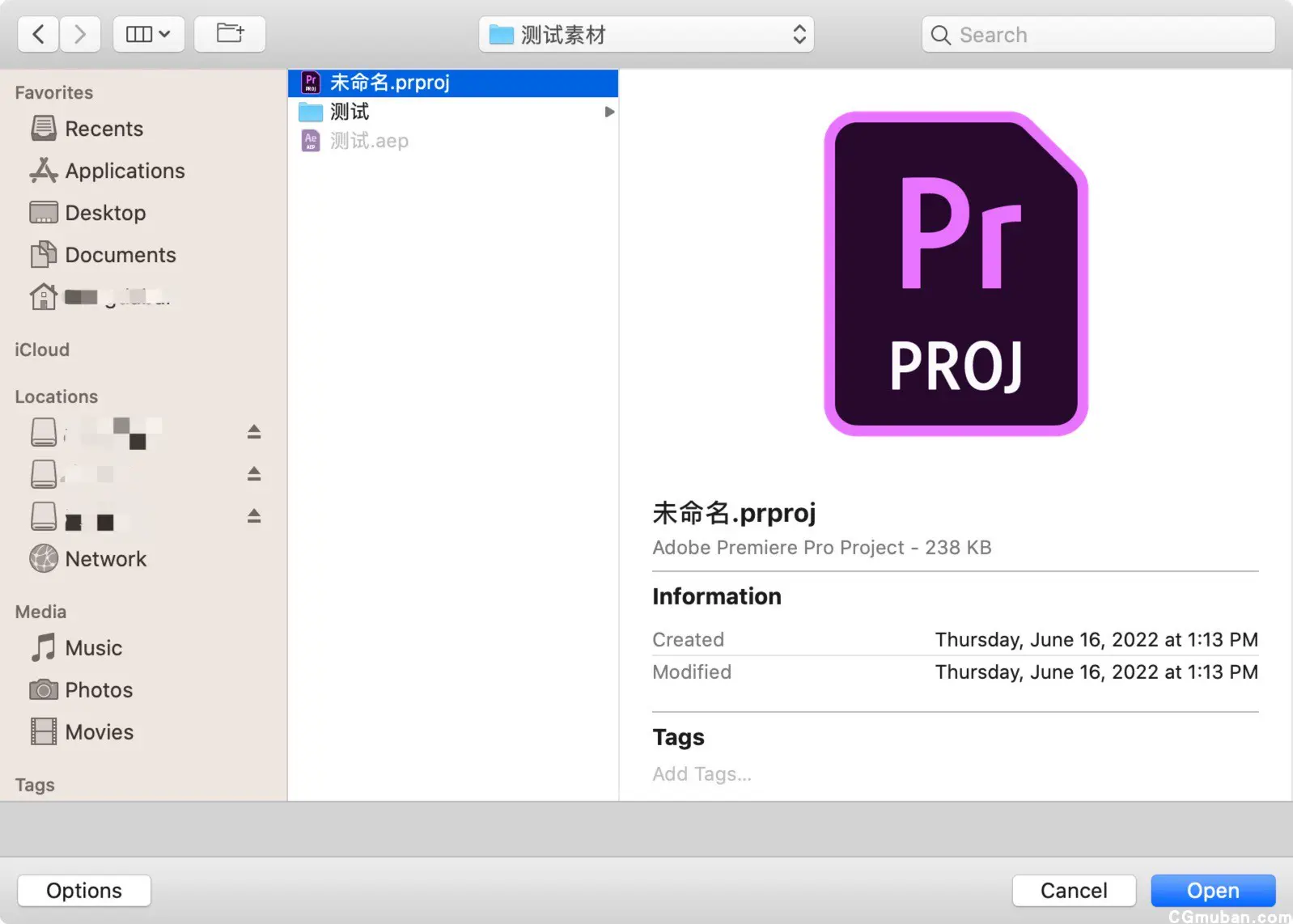
4、设置导入器,选择【所有序列】,点击【确定】。 
5、成功导入到ae的项目文件区域,可以看到其中的序列合成文件。将pr的序列文件拖放到时间轴即可进行编辑啦~ pr导入ae工程文件1、打开pr,【新建项目】。 2、选择【文件】-【导入】。 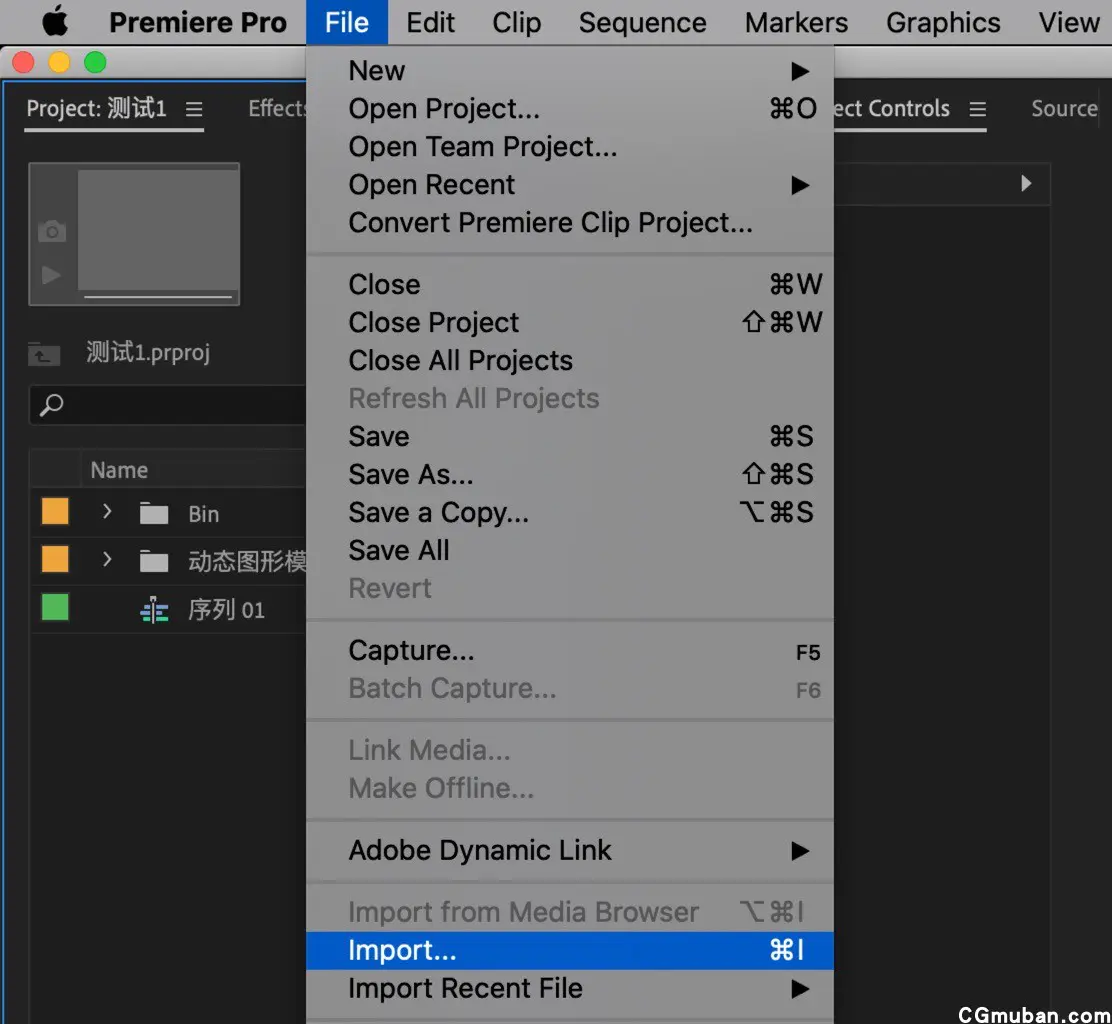
3、选择ae工程文件,点击【打开】。 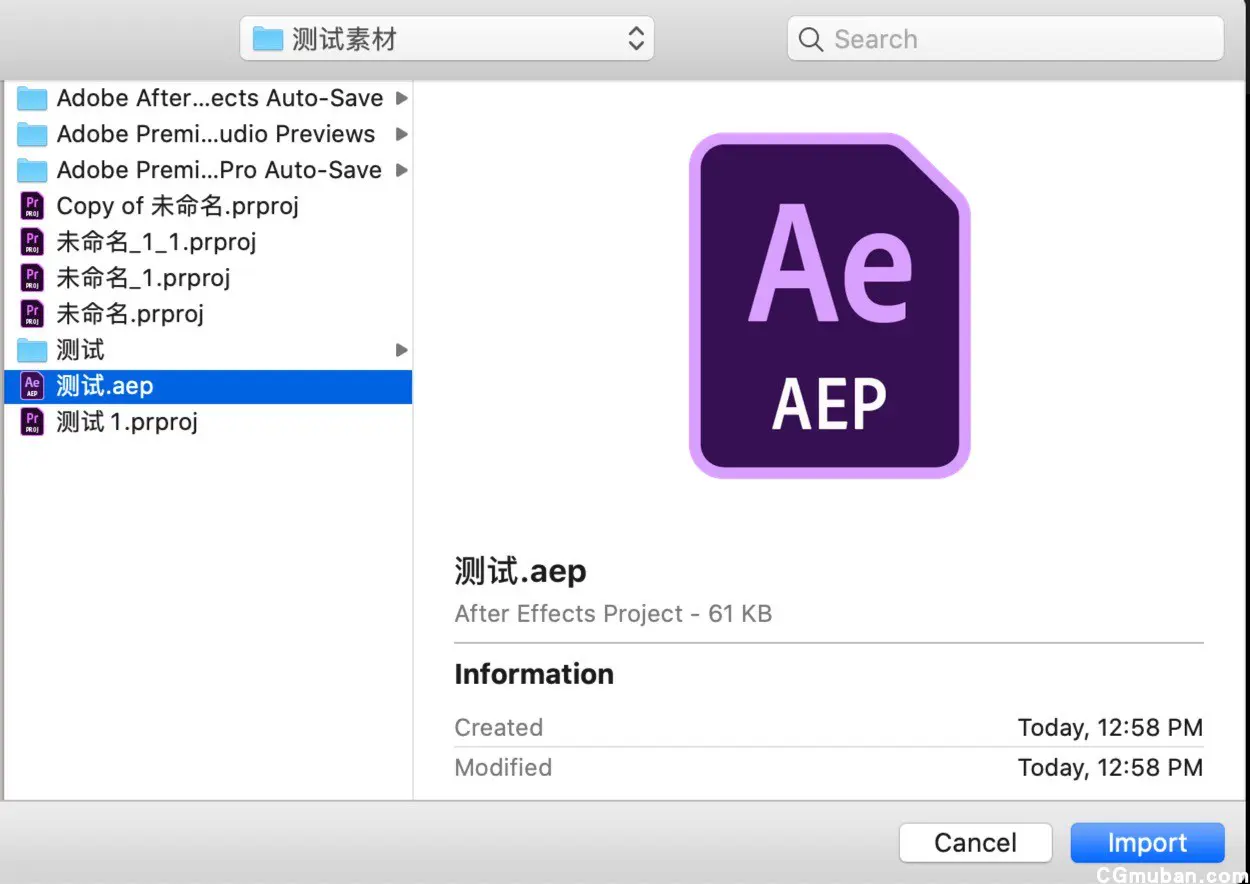
4、在导入面板中选择合成,点击【确定】。 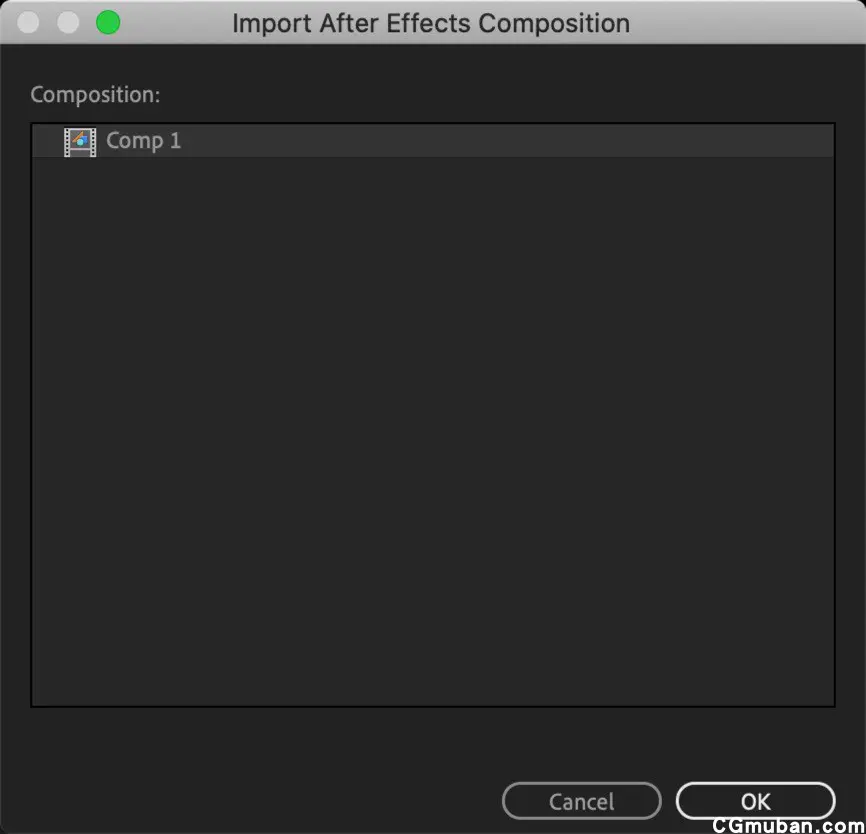
5、ae工程文件成功导入pr界面,接下来就可以进行编辑了。 注意事项ae和pr版本最好是相同版本,这样兼容性更好。不是相同版本可能会报错。 相同版本具体到小数点一位,比如PR2019.1(13.1)对应AE2019.1(16.1) 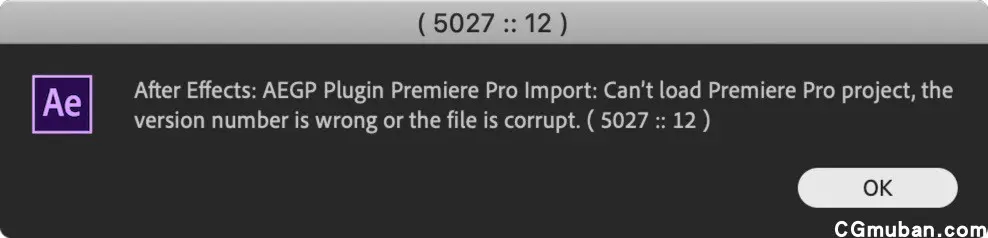 声明:
本站文章未经许可禁止转载!本站仅供资源信息交流学习, 版权说明点此了解!
声明:
本站文章未经许可禁止转载!本站仅供资源信息交流学习, 版权说明点此了解!
|
【本文地址】
公司简介
联系我们